Apple Inc. blev grundlagt den april 1, 1976 i Cupertino, Californien, og inkorporeret januar 3, 1977, som er et amerikansk multinationalt selskab, der designer og sælger forbrugerelektronik, computersoftware og pc'er. Virksomhedens bedst kendte hardwareprodukter er Macintosh-computeren, iPod, iPhone og iPad. Dets software inkluderer operativsystemet OS X og iOS; iTunes medie browser; og iLife og iWork kreativitets- og produktionssuiter. I dag er iPad, iPhone og iPod mest populære og giver os en ny underholdningstil for at gøre vores lift bedre.
Med skærmbilledet i høj opløsning og video- og lydafspilningseffekt af høj kvalitet kan vi bedre nyde vores favorit og de nyeste videoer på Apple-enheden. Vi kan imidlertid ikke afspille DVD-disk på Apple iPad, iPhone og iPod. Hvis vi ønsker at nyde DVD-filmen på Apple-enheden, kan vi bruge DVD til Apple Converter-software til hjælp. AnyMP4 DVD Converter til Mac er den bedste Mac DVD til Apple Converter-software til at konvertere enhver DVD-film til Apple-kompatibel video på Mac, hvilket let kan hjælpe dig med at konvertere enhver DVD-disk til ethvert populært videoformat som MP4, MOV og M4V, der er kompatibel med iPad, iPod og iPhone. Hvordan spiller og nyder jeg DVD-filmen på Apple-enheden? Denne trin-for-trin-guide hjælper dig med at vise de detaljerede trin.

Sikker download
Sikker download
Du kan gratis downloade AnyMP4 Mac DVD til Apple Converter software og installere den på din Mac og starte programmet for at åbne hovedgrænsefladen.
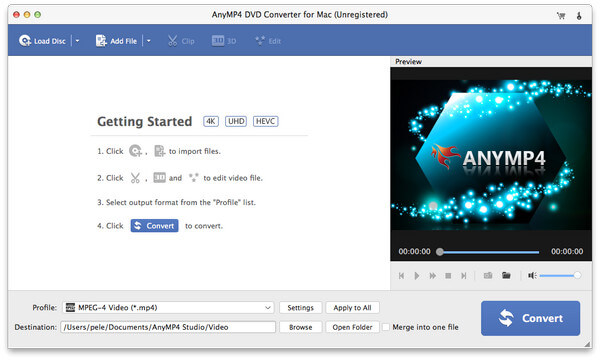
Indsæt DVD-disken i DVD-drevet, og klik derefter på "Indlæs DVD" -knappen for at begynde at indlæse DVD-disken til programmet. Her kan du forhåndsvise kildedvd'en i eksempelvinduet.
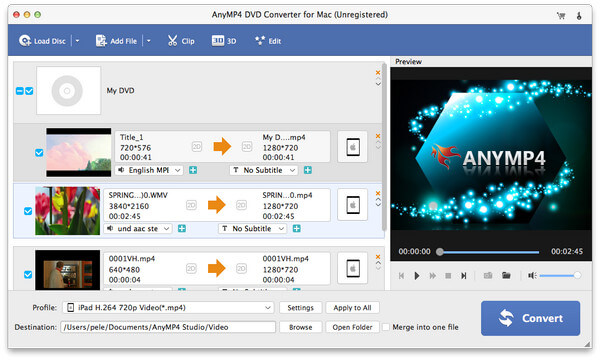
Klik på rullelisten "Profil" og åbn listen "Profil" for at vælge outputformat. Du kan vælge de forskellige formater for hver video, som du vil. Og klik på "Indstillinger" -knappen for at åbne vinduet "Profilindstillinger" og definere video- og lydindstillingerne som videokoder, opløsning, billedhastighed, bitrate og formatforhold og lydkoder, samplingsfrekvens, kanaler og bitrate.
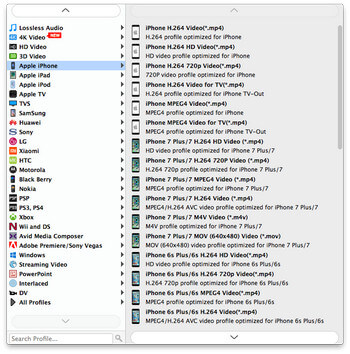
Når du vil fjerne de sorte kanter på DVD-filmen, kan du klikke på "Rediger" -knappen i hovedgrænsefladen og åbne vinduet "Rediger", og derefter skal du trykke på "Beskær" -knappen for at åbne kolonnen "Beskær", her Du kan nemt beskære videorammen ved at trække det gule område i videobilledet for at ændre regionstørrelsen.
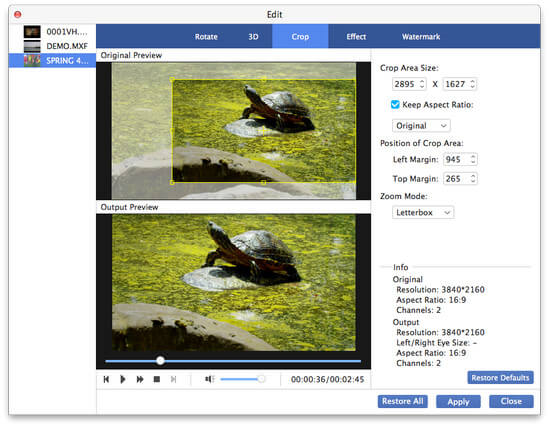
Klik på "Convert" -knappen for at begynde at konvertere DVD til Apple-video, enhver konverteringsproces vil kun blive afsluttet på kort tid med den avancerede teknologi.